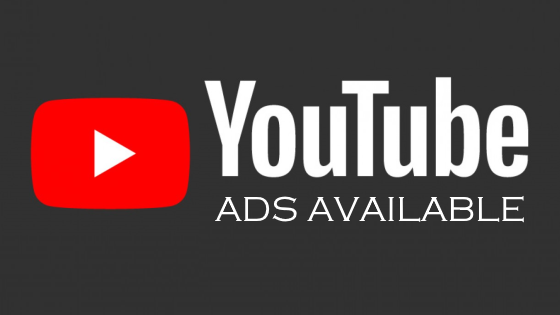Cara Mengganti Warna Background Foto Secara Online dengan Website
Posted by: Admin

Cara Mengganti Warna Background Foto Secara Online dengan Website
Biasanya untuk ganti warna background foto, Anda harus menggunakan aplikasi PixelLab, Photoshop, atau software edit foto lainnya. Namun ternyata, ada cara lebih mudah untuk bisa mengubah background foto, yaitu menggunakan cara online melalui sebuah web edit background.
Jika Anda menggunakan halaman web edit foto, Anda tidak lagi membutuhkan aplikasi untuk mengganti warna background foto. Cara ini akan sangat membantu bagi orang-orang yang tidak mempunyai keahlian dalam bidang editing foto.
Melalui halaman website tersebut, Anda bisa ganti warna background foto secara otomatis dengan cara yang sangat mudah. Selain dapat mengganti warna background, Anda juga dapat mengedit foto menggunakan beberapa fitur yang tersedia pada halaman website tersebut.
Semua fitur yang tersedia sangat mudah untuk Anda gunakan sebagai pemula. Sehingga, tidak membutuhkan waktu yang lama untuk belajar. Berikut ini ada beberapa cara ganti warna background foto online dengan menggunakan web edit background!
1. Remove.bg
Remove.bg merupakan salah satu halaman website yang bisa Anda gunakan untuk mengganti atau menghapus background foto secara online. Silahkan ikuti caranya berikut ini:
- Buka aplikasi web browser, kemudian kunjungi halaman web Remove.bg.
- Klik tombol Upload Image untuk dapat memilih foto yang Anda akan gunakan.
- Tunggu beberapa saat sampai foto berhasil di upload.
- Selanjutnya sistem secara otomatis akan menghapus background foto tersebut.
- Klik Edit untuk ganti background foto dengan gambar atau warna. Klik tombol Color jika Anda ingin mengganti background dengan warna. Jika Anda ingin mengganti background dengan foto, klik tombol Photo.
- Silahkan pilih warna atau foto yang Anda inginkan untuk menggantikan background foto yang transparan.
- Anda bisa mengambil hasil foto yang telah selesai di edit dengan klik tombol Download.
- Selesai.
Cukup mudah bukan? Anda juga bisa mendownload langsung hasil foto yang Anda edit tanpa adanya background atau transparan.
2. Photoscissors
Halaman website selanjutnya yang bisa Anda gunakan untuk mengganti background foto adalah Photoscissors. Photoscissors mampu untuk mengganti atau menghapus background foto Anda secara otomatis dengan waktu yang cepat. Berikut langkah-langkah yang harus Anda lakukan:
- Kunjungi halaman website Photoscissors.
- Upload foto yang ingin Anda edit ke situs web tersebut.
- Tunggu beberapa detik sampai foto selesai diproses.
- Foto akan tampil dengan background yang telah terhapus.
- Klik opsi menu Background.
- Selanjutnya pilih fitur image atau solid color sebagai background foto yang baru. Fitur image untuk mengganti background foto menggunakan foto lain. Sedangkan fitur solid color untuk ganti background foto dengan warna.
- Terakhir, klik opsi logo disket jika Anda ingin mendownload hasil foto yang sudah Anda edit.
3. Fotor
Fotor merupakan salah satu layanan situs online yang mampu untuk mengedit foto. Salah satu fitur yang tersedia mampu untuk mengedit atau menghapus background foto dengan cara yang sangat mudah. Berikut ini cara untuk menghapus dan mengganti background foto secara online:
- Silahkan buka aplikasi browser milik Anda, kemudian kunjungi situs web Fotor.com.
- Selanjutnya tekan tombol Edit a Photo.
- Setelah itu, klik tombol Computer untuk mengunggah foto yang ingin Anda edit.
- Pilih menu Image Cutout.
- Pada pilihan Keep, berikan coretan di bagian foto yang ingin Anda pertahankan.
- Untuk pilihan Remove, coret background foto yang akan Anda hapus.
- Selanjutnya klik tombol icon mata untuk menampilkan pratinjau.
- Klik Apply, jika Anda setuju dengan tampilan pratinjau tersebut. Sistem akan secara otomatis menghapus background foto Anda.
- Setelah itu, Anda dapat menggunakan fitur yang tersedia di situs web untuk ganti warna background foto tersebut.
- Terakhir, klik menu Export untuk bisa menyimpan foto.
4. Background Burner
Situs web edit background foto selanjutnya adalah Background Burner. Cara kerjanya hampir mirip dengan situs web sebelumnya, cukup mudah dan juga cepat. Silahkan untuk mengikuti tutorialnya berikut ini:
- Pergi ke situs website burner.bonanza.com.
- Login menggunakan akun Facebook atau Google Anda
- Tekan tombol Choose a photo, kemudian pilih foto yang akan Anda edit backgroundnya.
- Tunggu sekitar 5-10 detik, sistem akan menghapus background foto tersebut.
- Jika hasil penghapusan backgroundnya masih belum rapi, klik Touch Up untuk mengedit hasil foto tersebut.
- Saat Anda sudah berada di halaman editing, gunakan kedua tool yang tersedia. Mark Foreground untuk mengembalikan atau menambah object yang hilang. Mark Background untuk menghapus background yang ada pada foto.
- Rapikan garis kuning menggunakan kedua tools tersebut. Cek hasil edit foto dengan menekan tombol pada bagian kanan (preview). Jika sudah sesuai, klik tombol Finish.
- Selanjutnya klik tombol Replace Background.
- Ganti background foto milik Anda dengan warna atau foto lain.
- Untuk bisa mendownload hasil foto, klik tombol Save and Download.
5. AirMore
AirMore juga dapat menghapus dan mengatur warna latar belakang foto secara otomatis dan via online. Situs web ini memiliki AI atau kecerdasan buatan yang sangat canggih. Proses deteksi latar fotonya sangat akurat. Berikut cara untuk mengedit background foto dengan situs website AirMore:
- Buka terlebih dahulu situs web Airmore.com.
- Pilih Upload Image, tersedia 3 pilihan. Silahkan pilih opsi Recognized People, kemudian cari foto yang ingin Anda edit.
- Selanjutnya situs akan memulai proses untuk mendeteksi background foto.
- Jika prosesnya telah selesai, background foto secara otomatis akan menghilang.
- Setelah itu, klik menu Edit pada bagian atas.
- Pilih menu Change Background, lalu ganti warna background foto sesuai keinginan Anda.
- Klik tombol Download untuk menyimpan hasil foto yang telah Anda edit.
6. Slazzer
Web edit background terakhir yang bisa Anda gunakan untuk edit background foto secara online adalah Slazzer. Cara menggunakan fitur yang tersedia di situs web ini sangat praktis dan juga mudah. Silahkan untuk mengikuti langkah-langkah cara penggunaannya berikut ini:
- Silahkan buka website slazzer.com.
- Klik tombol Upload Image untuk mengunggah foto yang ingin Anda edit.
- Tunggu beberapa detik, sistem akan mengecek foto untuk mengenali latar belakang yang harus di hapus dan objek yang akan dipertahankan.
- Setelah background foto terhapus, klik tombol Edit Image untuk menambahkan background foto yang baru.
- Gunakan fitur Color untuk ganti background foto dengan warna.
- Klik tombol Download jika Anda sudah selesai mengedit background dan ingin menyimpan foto tersebut.
Seperti itulah 6 cara mengganti warna background foto secara online dengan web edit background yang bisa Anda praktekan sendiri nantinya. Semoga dapat bermanfaat untuk Anda yang ingin menghapus background foto atau mengganti background dengan warna atau foto lain.
Era media sosial seperti saat ini membuat sebagian besar orang berlomba untuk mengupload foto terbaik di akun media sosialnya. Beberapa situs web edit background dapat Anda gunakan untuk mempercantik tampilan foto Anda. Terima Kasih!